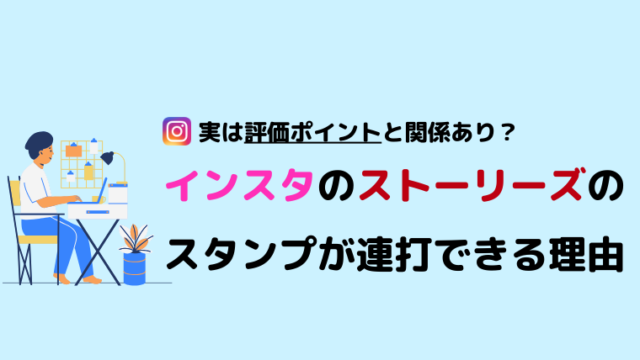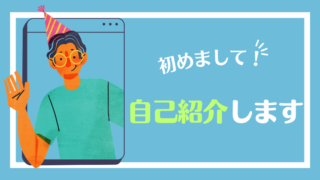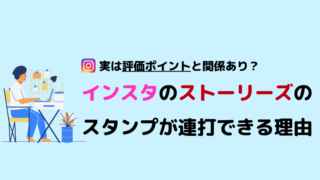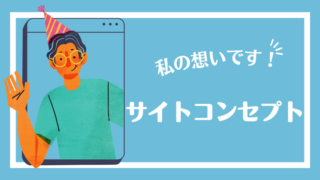vidIQ、YouTube分析ツールとして使ってて便利なんだけど他にも使える機能ないかな…とお悩みではないでしょうか?
今回の記事では、そんなお悩みを解消する「チャンネルを伸ばすvidIQの機能」をみなさんにご紹介します。

✅vidIQを使っている方
✅vidIQの機能をたくさん使ってみたい方
✅vidIQを使ってチャンネルを伸ばしたい方
vidIQ score、vidIQ SEO score、チャンネル回遊率…、以前vidIQの使い方を紹介し、vidIQを使うようになった方もいらっしゃるかと思います。
ただ前回は本当に基本的な使い方だけをお伝えし、他にも便利な機能があるのにお伝えできていない状況…。
そこでみなさんのために、「YouTubeチャンネルを伸ばすために」必要な他の機能をまとめましたので紹介します!!
それでは早速始めていきましょう!
vidIQを使ってチャンネルを伸ばす

チャンネルの伸びに繋がる3つの活用法
今回はチャンネルを伸ばすために活用できるvidIQの使い方を3つ紹介します。
結論からいうと、活用方法は以下のとおりです。
【チャンネルを伸ばすのに有効なvidIQの使い方】
- チャンネル回遊率を把握して、スコアを上げる
- 需要の多いキーワードを探して動画タイトルに入れる
- チャンネルの成長直線を確認して安定した運営を行う
この3つを意識して取り組むことで、動画が「関連動画」や「おすすめ動画」に表示されやすくなるので、詳しくみていきましょう。

チャンネル回遊率を上げるコツ
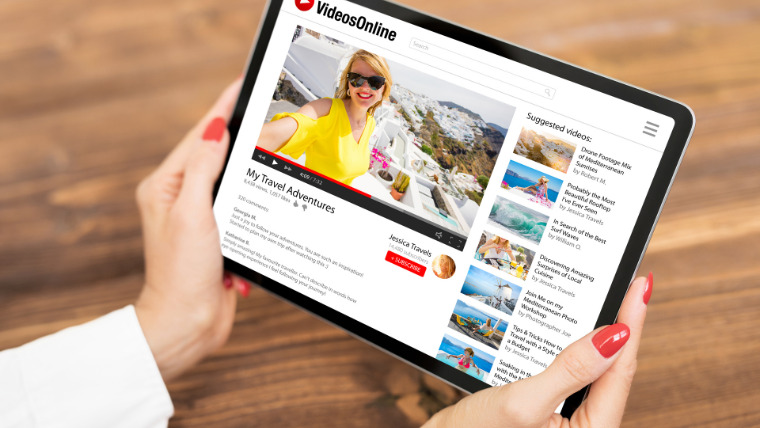 結論からいうと、チャンネル回遊率を上げるコツは以下の通りです。
結論からいうと、チャンネル回遊率を上げるコツは以下の通りです。
【チャンネル回遊率を上げる方法】
- 概要欄に参考にした動画や関連動画のリンクを載せる
- カード機能を使って関連動画に誘導する
- エンドカードから関連動画や新着動画に誘導する
- SNSを使って外部からチャンネルに誘導する

チャンネル回遊率は、一度動画を見てくれた人が他に何ページ回ったかを表す割合になります。
このスコアが高いとユーザーからのエンゲージメントが上がり、ユーザーからの評価が高い動画だと認識されます。
どれだけ自分の動画から関連動画に飛ばせたり、外部から自分の動画に呼び込むことができるかがポイントなので、ぜひ意識して取り組んでいきましょう!
チャンネル回遊率は、目安として10〜15程度の評価を得ることができるよう頑張ってみましょう!!
需要の多いキーワードを探す方法

YouTubeで需要のあるキーワードを使うのが大事な理由
次に、需要の多いキーワードを探す方法について説明します。

みなさんはYouTubeのチャンネル運営に取り組む際、どういう時に需要が多いキーワードを探しますか?
おそらく以下のような時に探してることが多いんじゃないでしょうか。
【需要のあるキーワードを探す例】
- YouTubeのネタを探す時
- 動画のタイトルを決める時
どれだけ良い動画が作れたとしても、ユーザーにサムネイルをクリックしてもらい、動画を見てもらえないことには価値を届けられないですよね。
vidIQを使えば、各キーワードの検索ボリュームが分かるだけでなく、競合性の高さなども把握することができ、非常に便利です。
実際にキーワード検索のやり方をお伝えしますので、一緒に見ていきましょう。
ここからは、実際に操作しながら使い方を見ていきます!
キーワード検索機能の使い方
ではキーワード検索機能を実際に使ってみましょう。
YouTubeを開く
YouTubeを開きます。
(※まだvidIQを追加されていない方は、こちらから機能追加してください。)
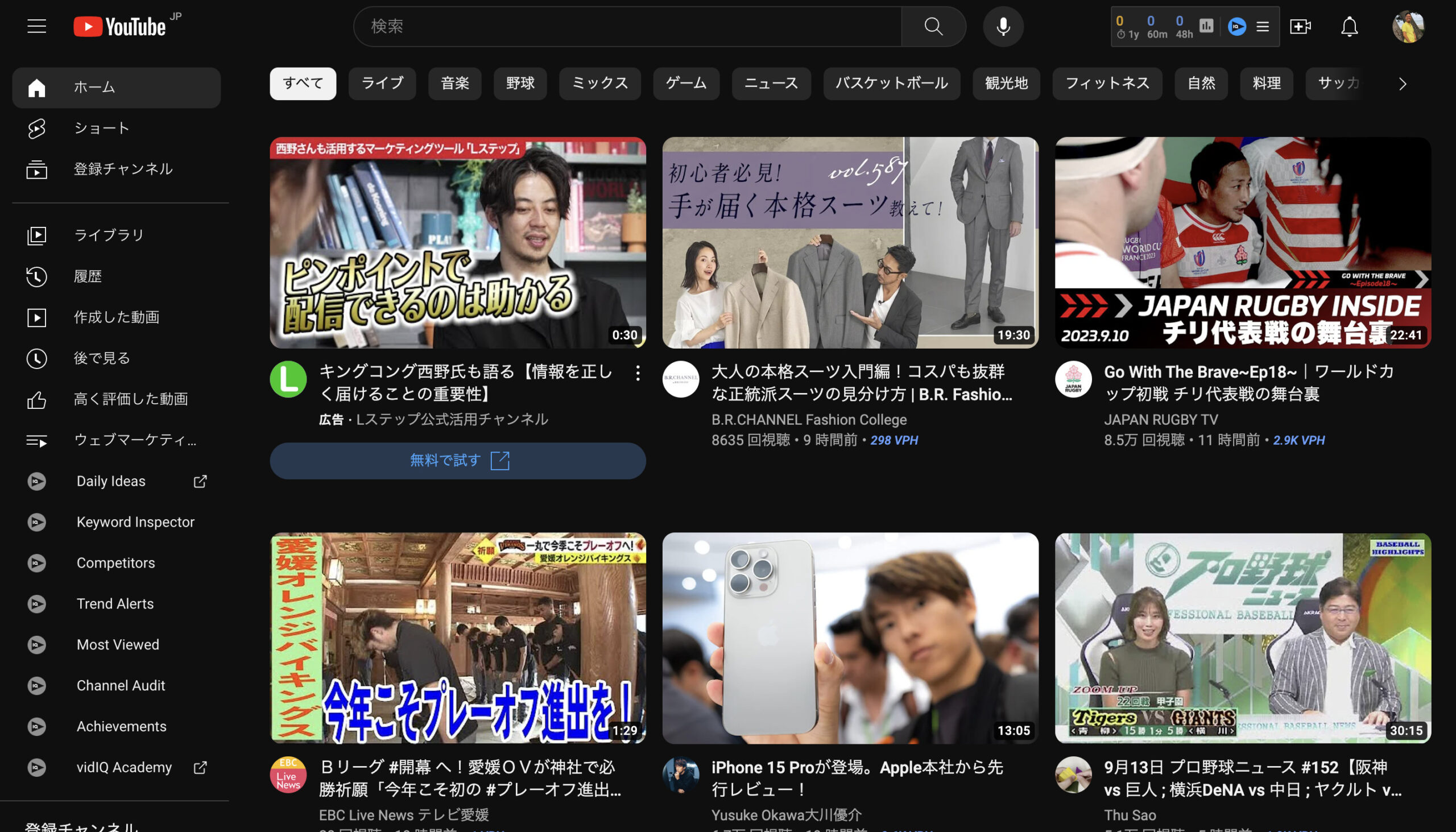
ボタンを押し、vidIQ Rewardsをクリックする
画面右上の三本線をクリックするとタブが開くので、vidIQをクリックします。
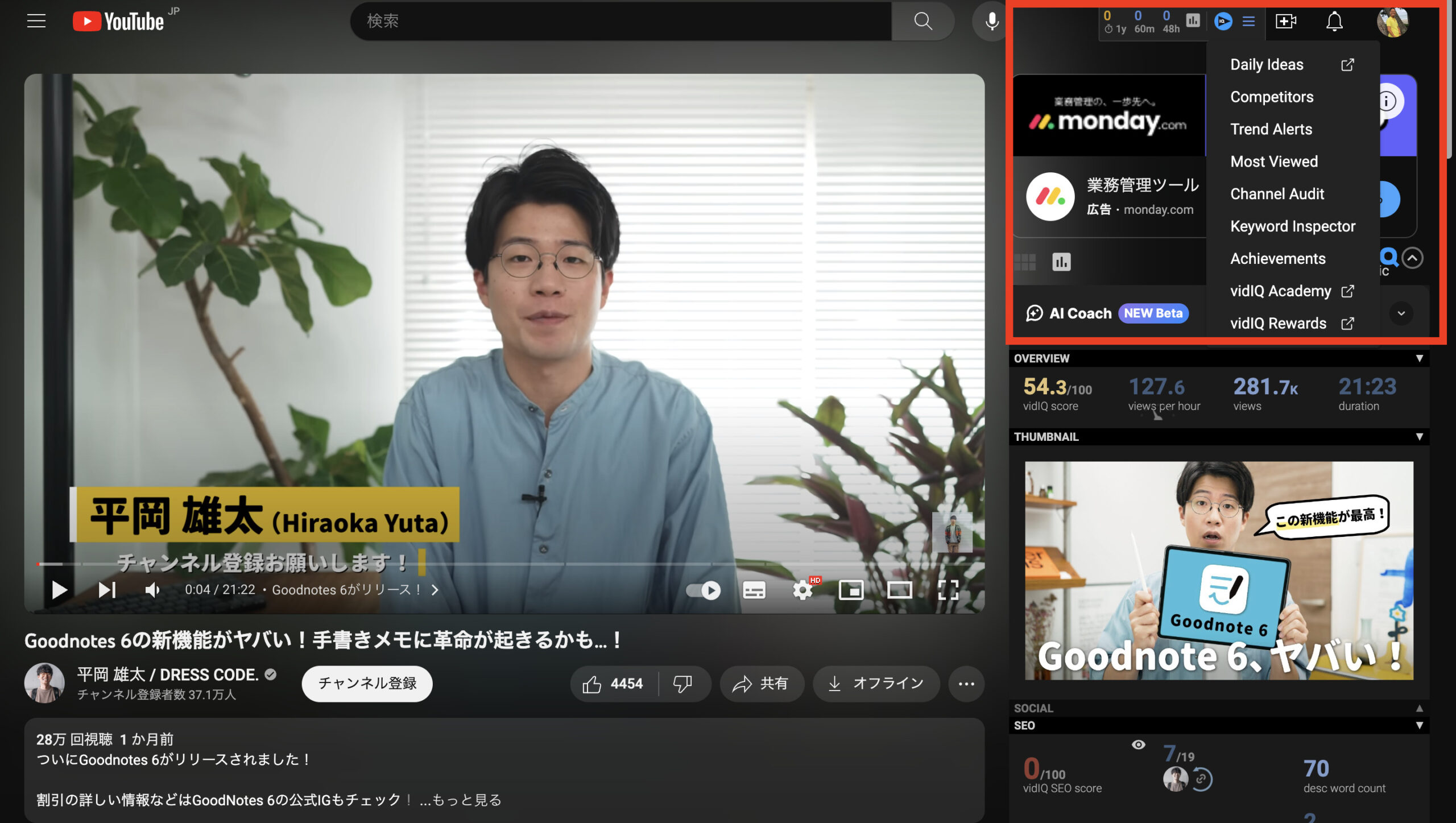
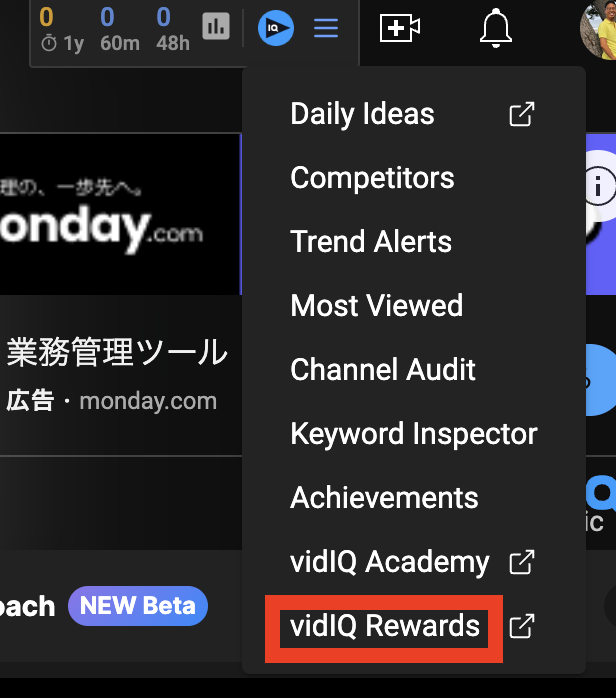
vidIQ Rewardsをクリックすると、次のような画面に変わります。
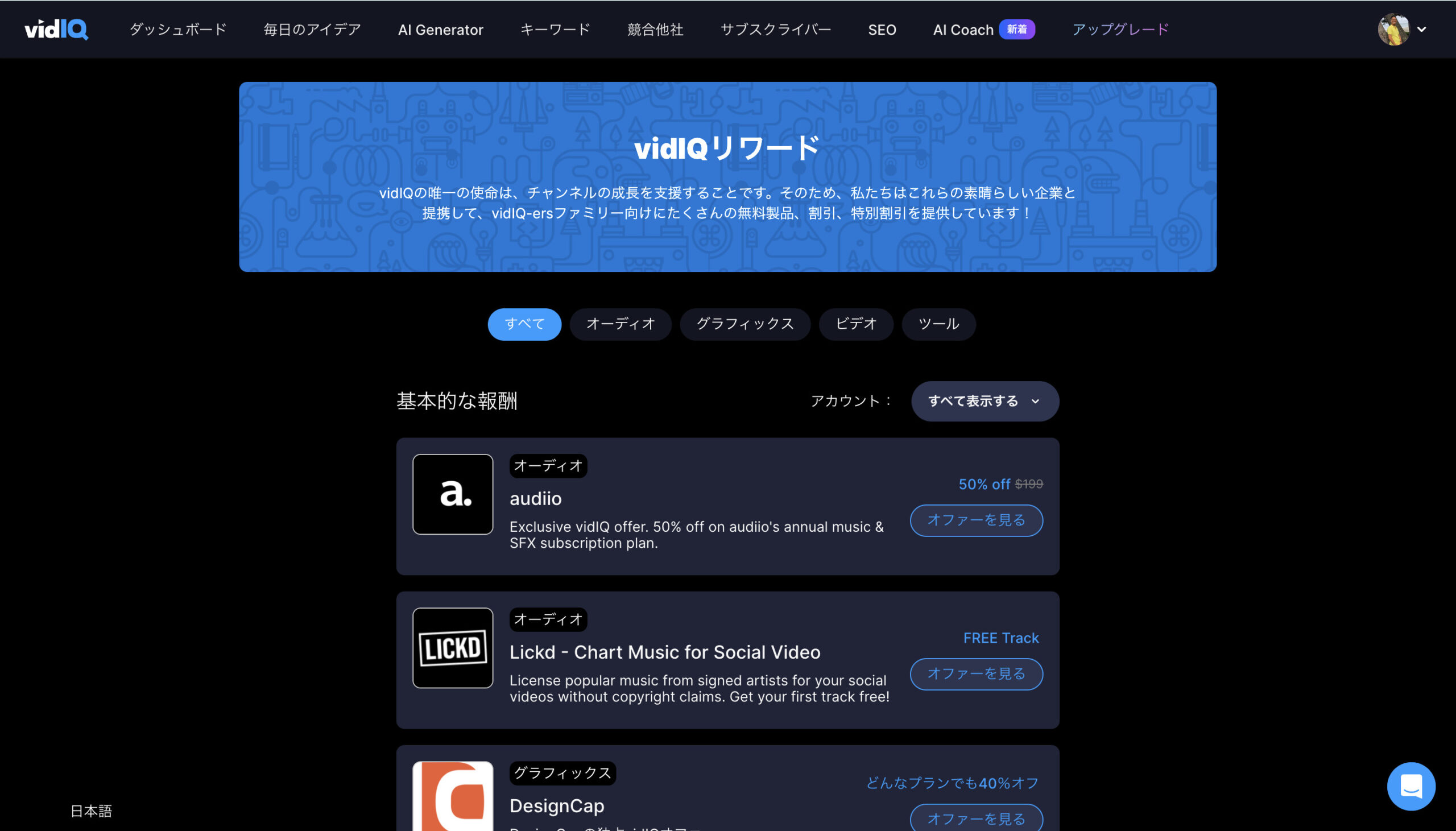
キーワードを選択
画面上部のタブから、キーワードをクリックします。
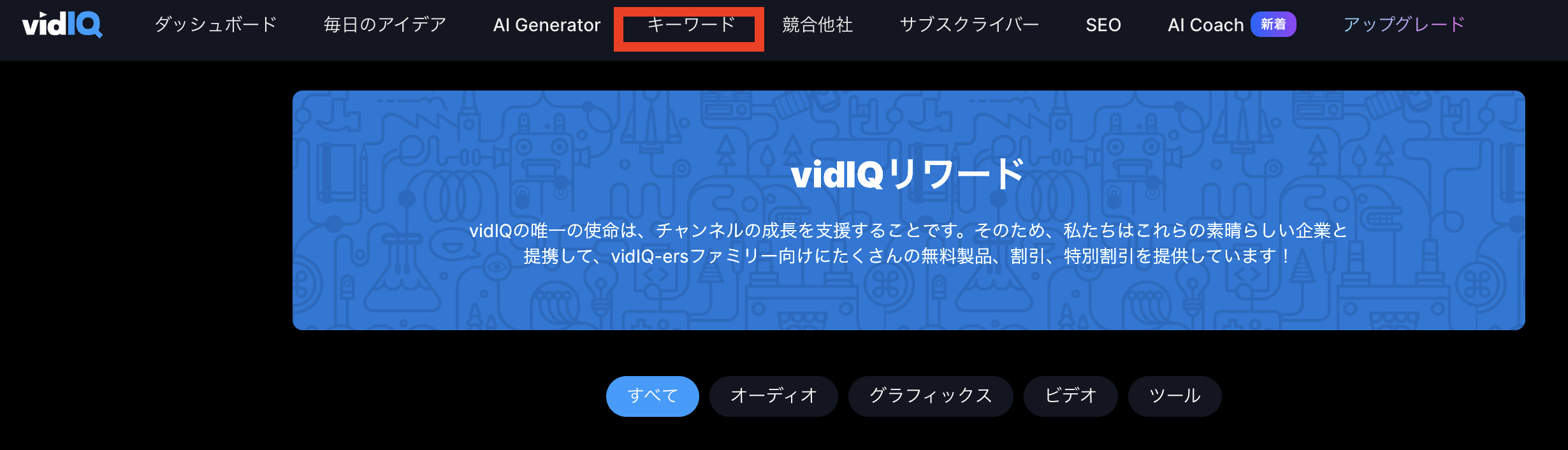
キーワードをクリックすると次のような画面に変わります。
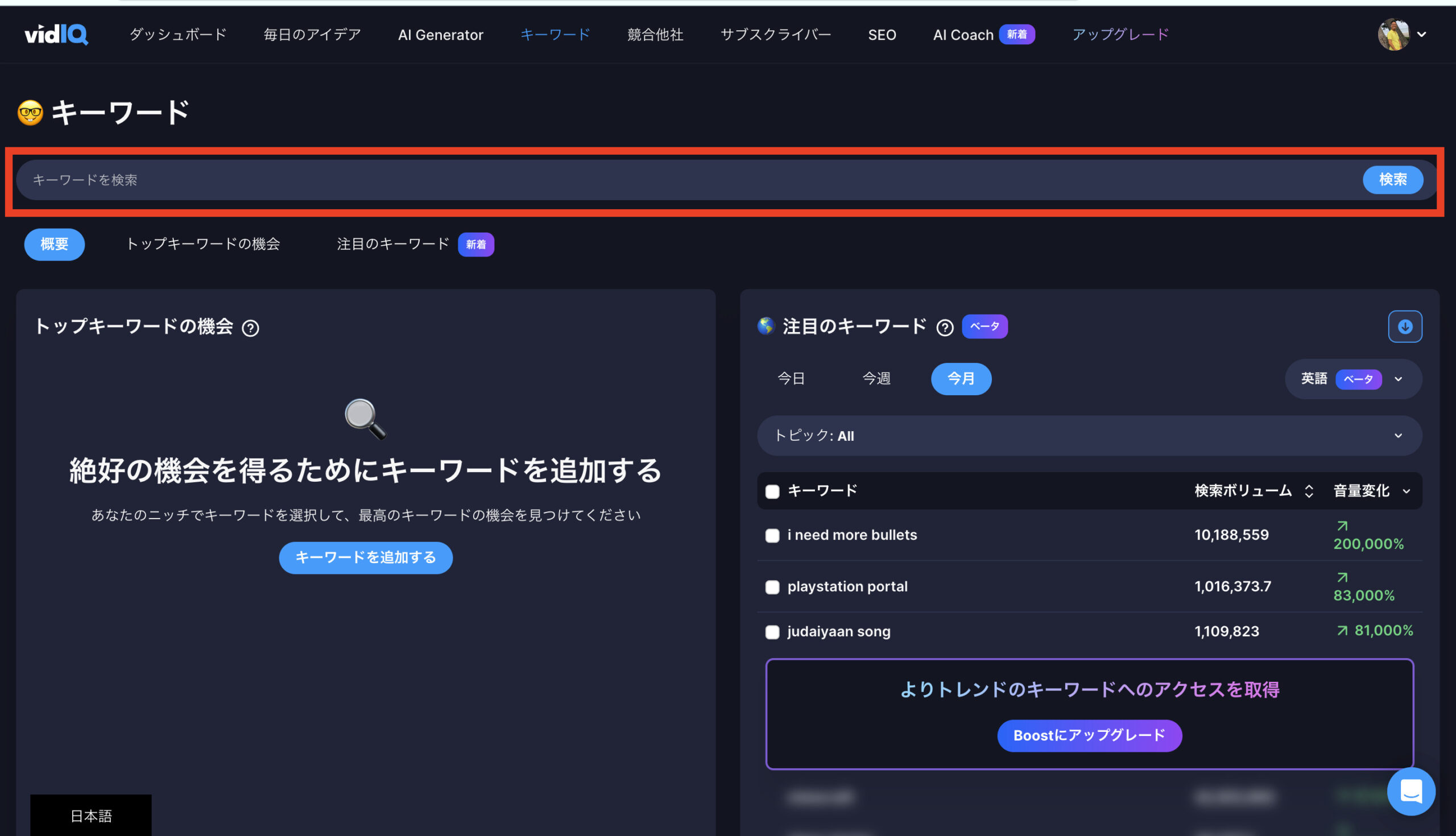
キーワードを検索する
実際にキーワードを入力して検索してみましょう。
※タイトルに入れようと考えているキーワード、動画ネタに関するキーワードを入力してみると分かりやすいです。
今回はYouTubeと入力してみます。
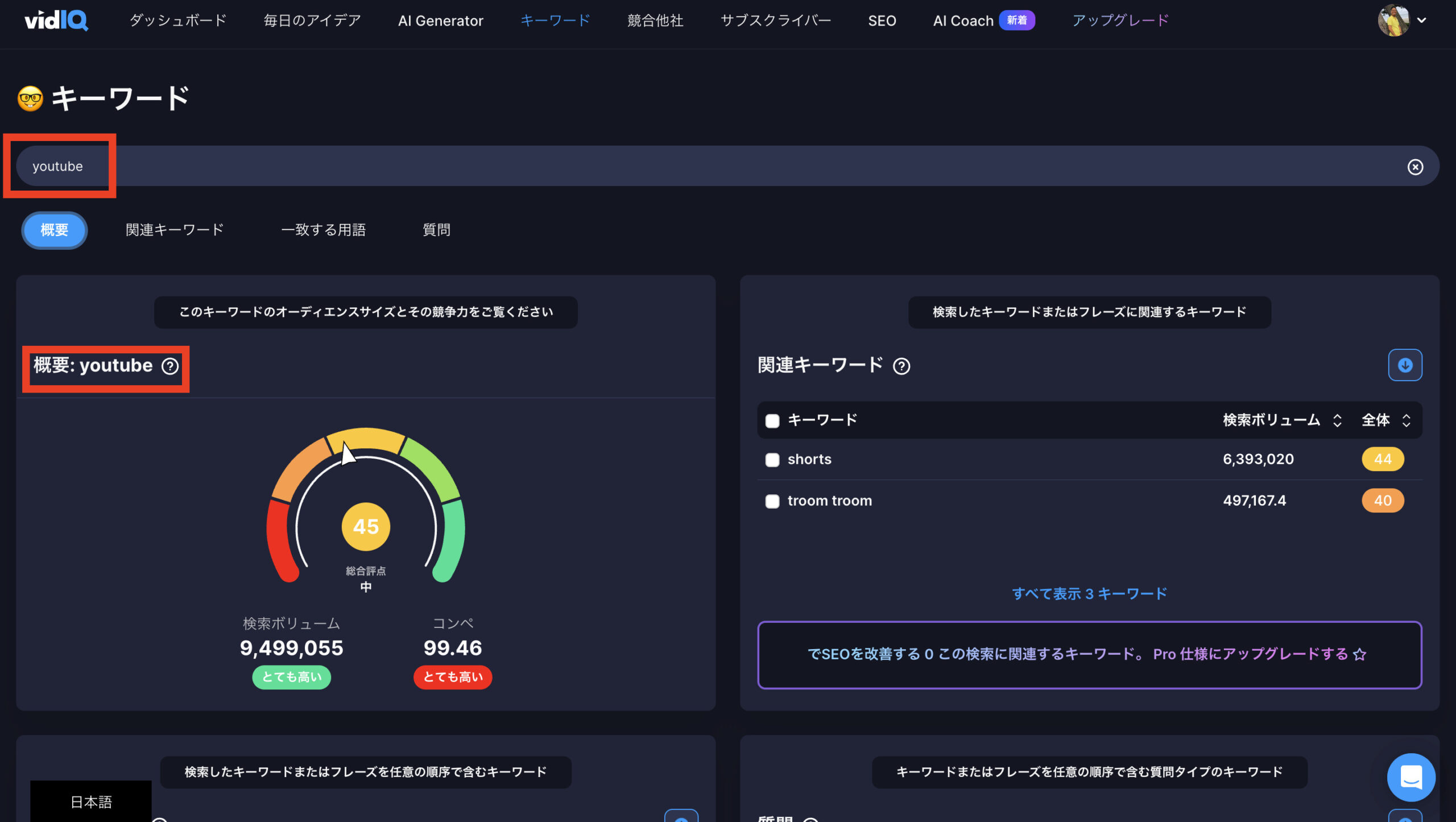
各数値を確認する(検索ボリューム、コンペなど)
検索をかけたら、各数値を確認します。
【各数値の説明】
- 検索ボリューム→数値が高いほど需要のあるキーワードになります。
- コンペ→数値が高いほど、競合が多く埋もれてしまいやすい状態になります。
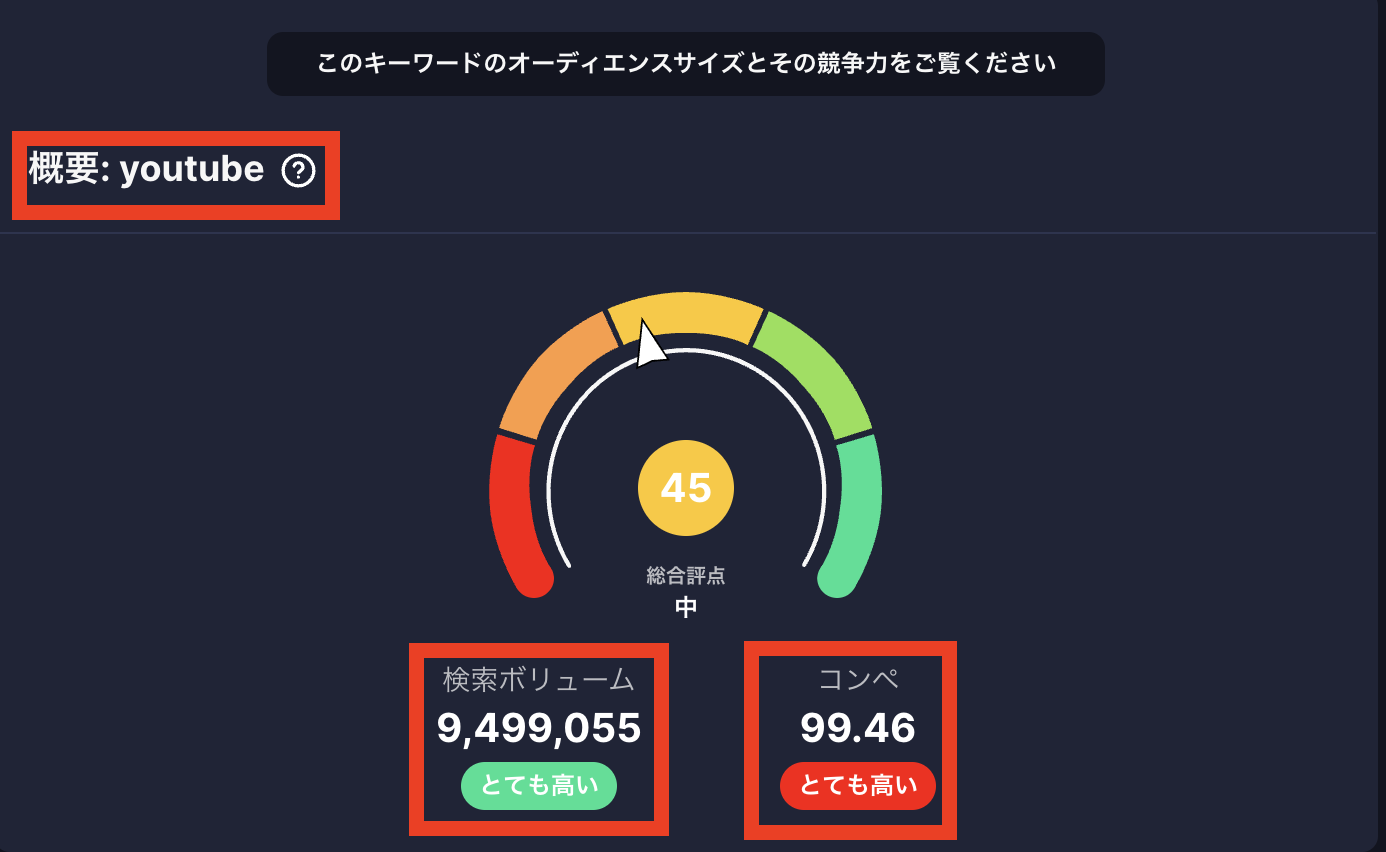
関連する他のキーワードも確認できるので、合わせて確認してみるといいかもしれません。
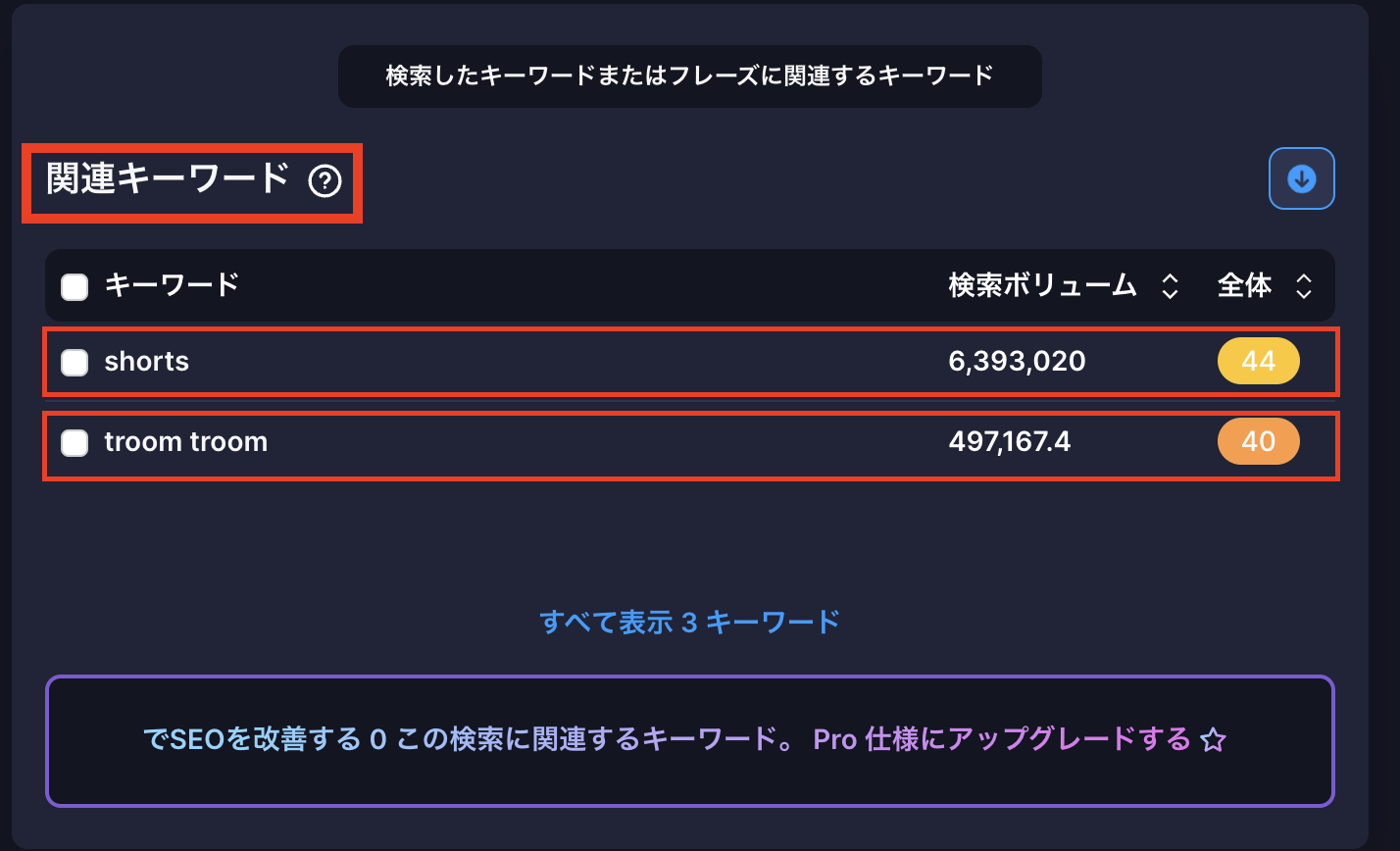
画面上部のタブをクリックすることで、情報を出し分けて表示することができるので、用途に応じて使い分けてみてください。
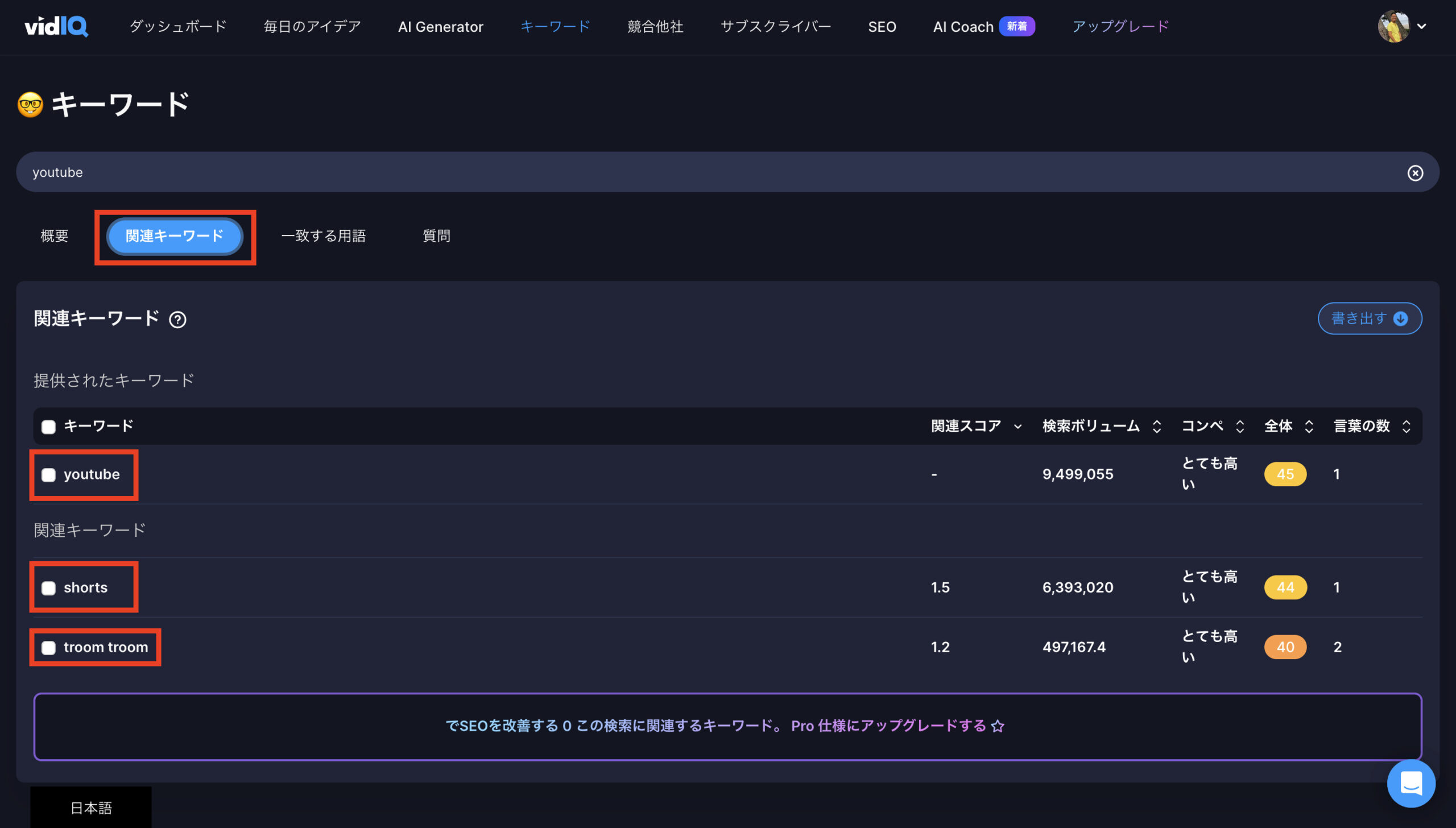
関連したキーワードから、「視聴者がどんなことに興味を持っているのか」リサーチすることができるので、積極的に活用してみましょう!!
チャンネルの成長曲線を確認する方法
 次にチャンネルの成長曲線を確認する方法を見ていきましょう。
次にチャンネルの成長曲線を確認する方法を見ていきましょう。

YouTubeのチャンネルの成長曲線は、「緩やかに右肩上がり」な状態が理想とされています。
こちらも一緒に確認していきましょう。
vidIQにログインする
先ほどど同じように、画面右上の三本線からvidIQ Rewardsをクリックし、vidIQにログインします。
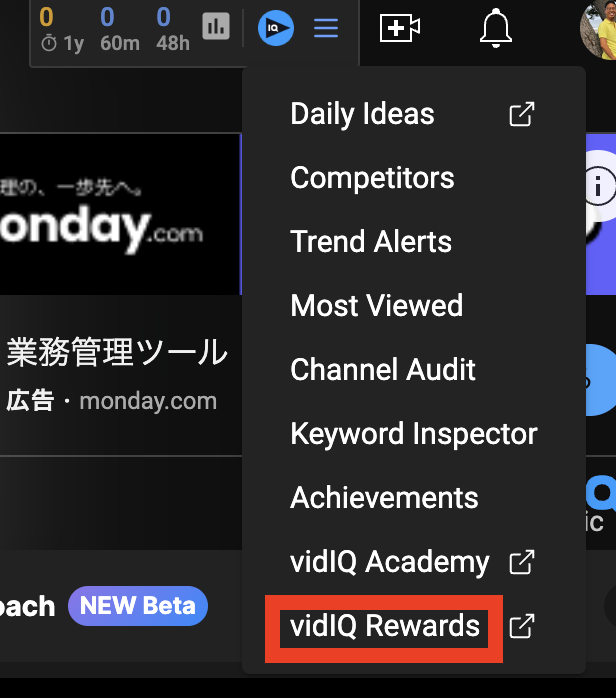
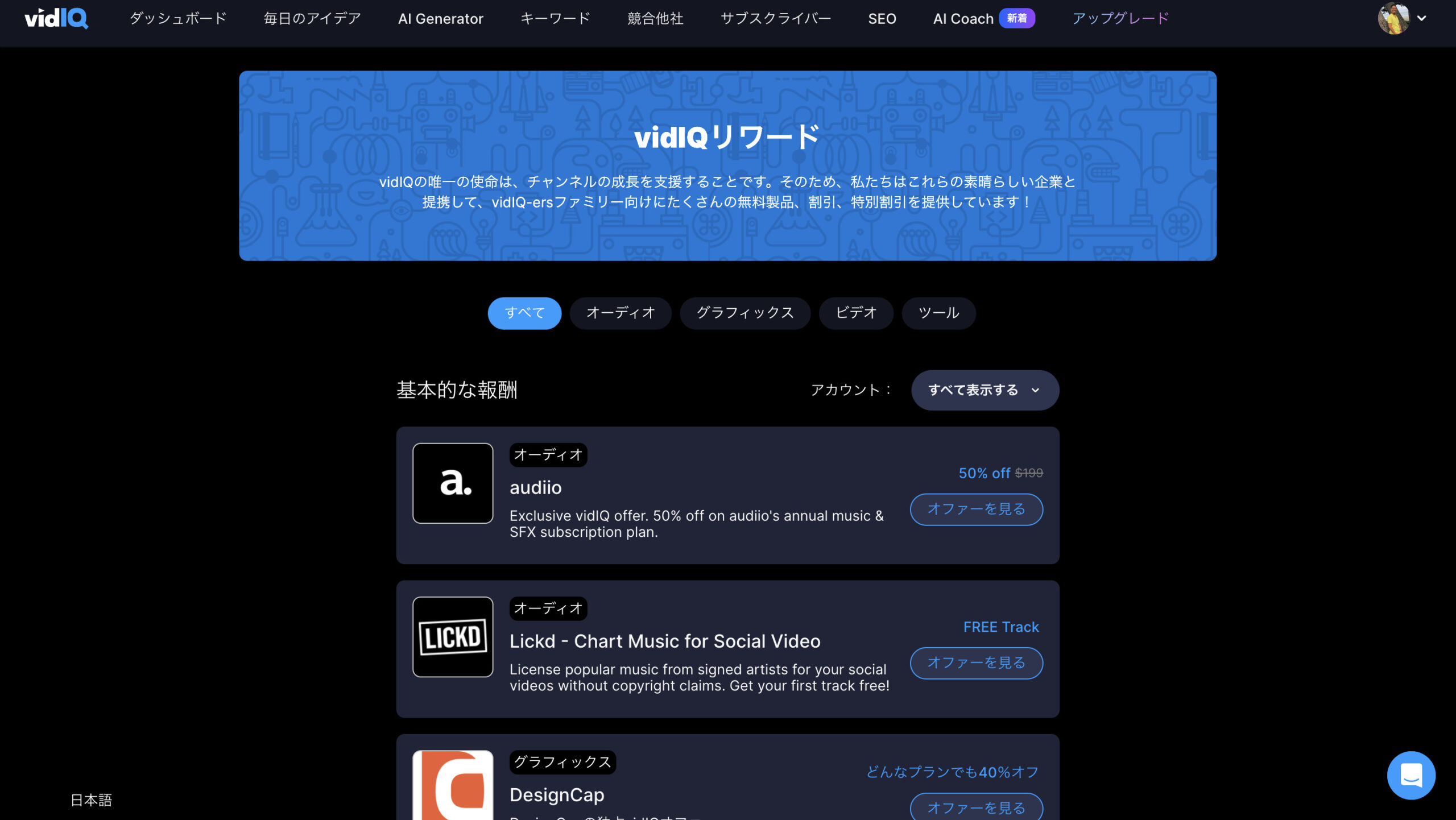
vidIQにログインしたら、画面上部の競合他社のタブをクリックします。

チャンネルの成長曲線を確認する
競合他社のタブをクリックしたら、次に画面右側の検索窓で競合のYouTubeチャンネル名を入力し、競合先を追加してください。
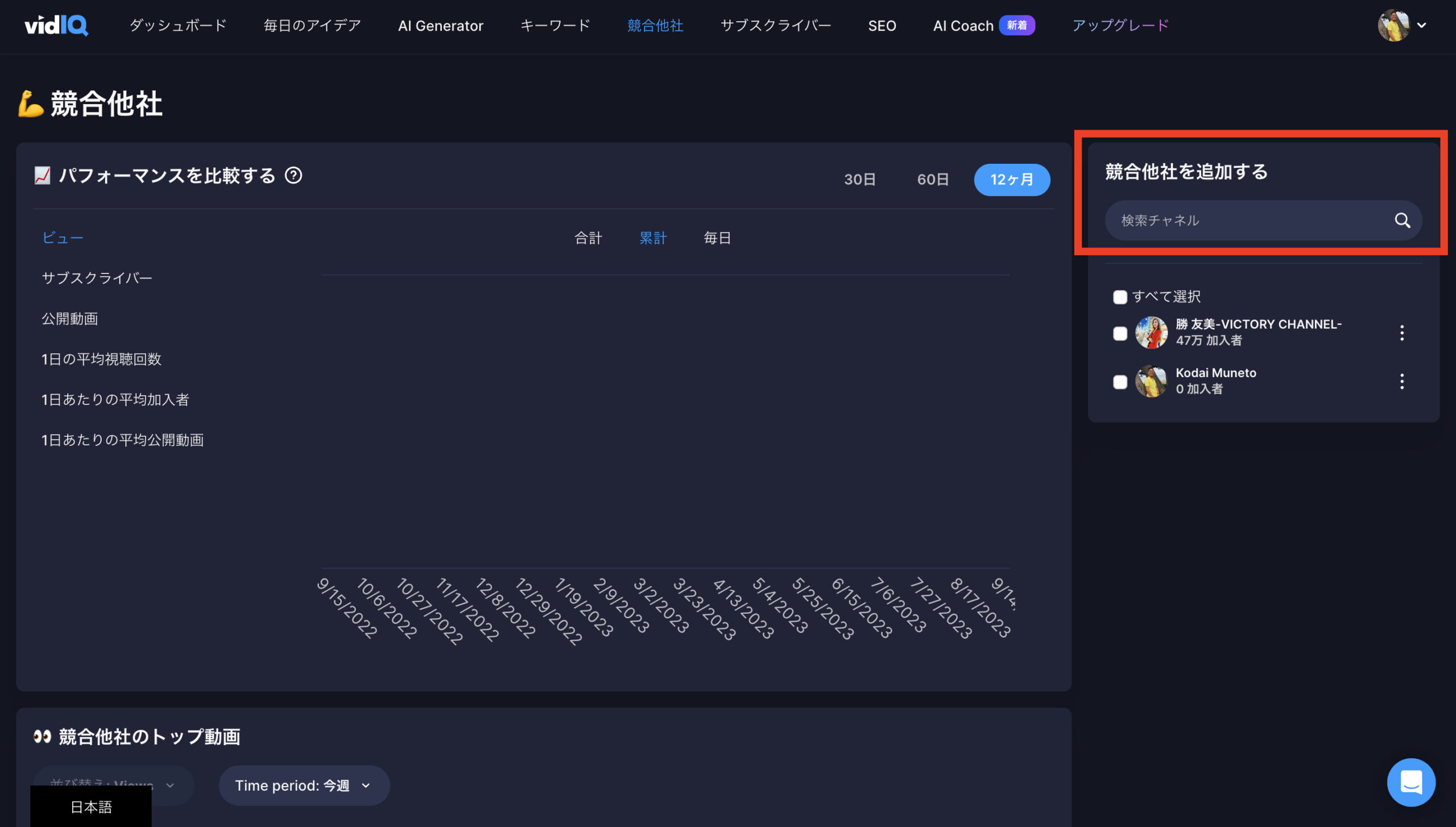
今回は例として、勝友美さんのチャンネルを検索してみます。
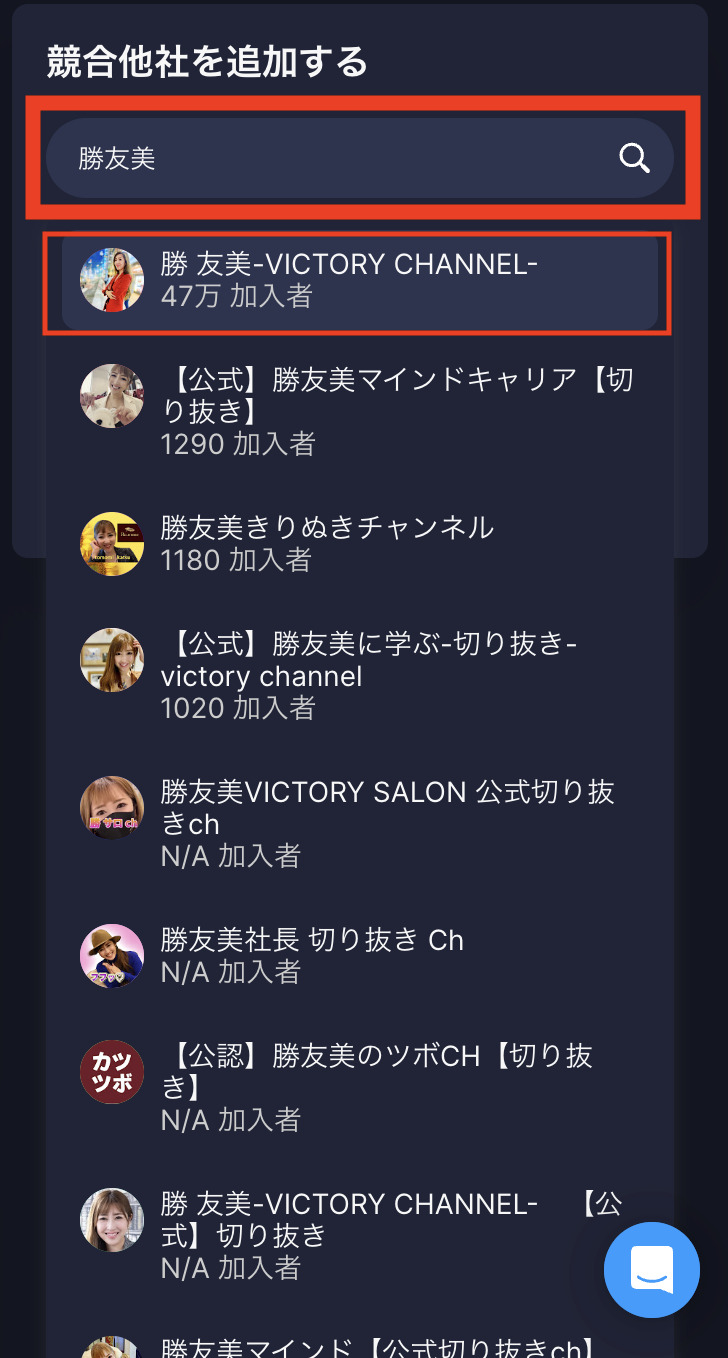
競合を追加できたら、チャンネルの成長曲線が表示されるので確認します。
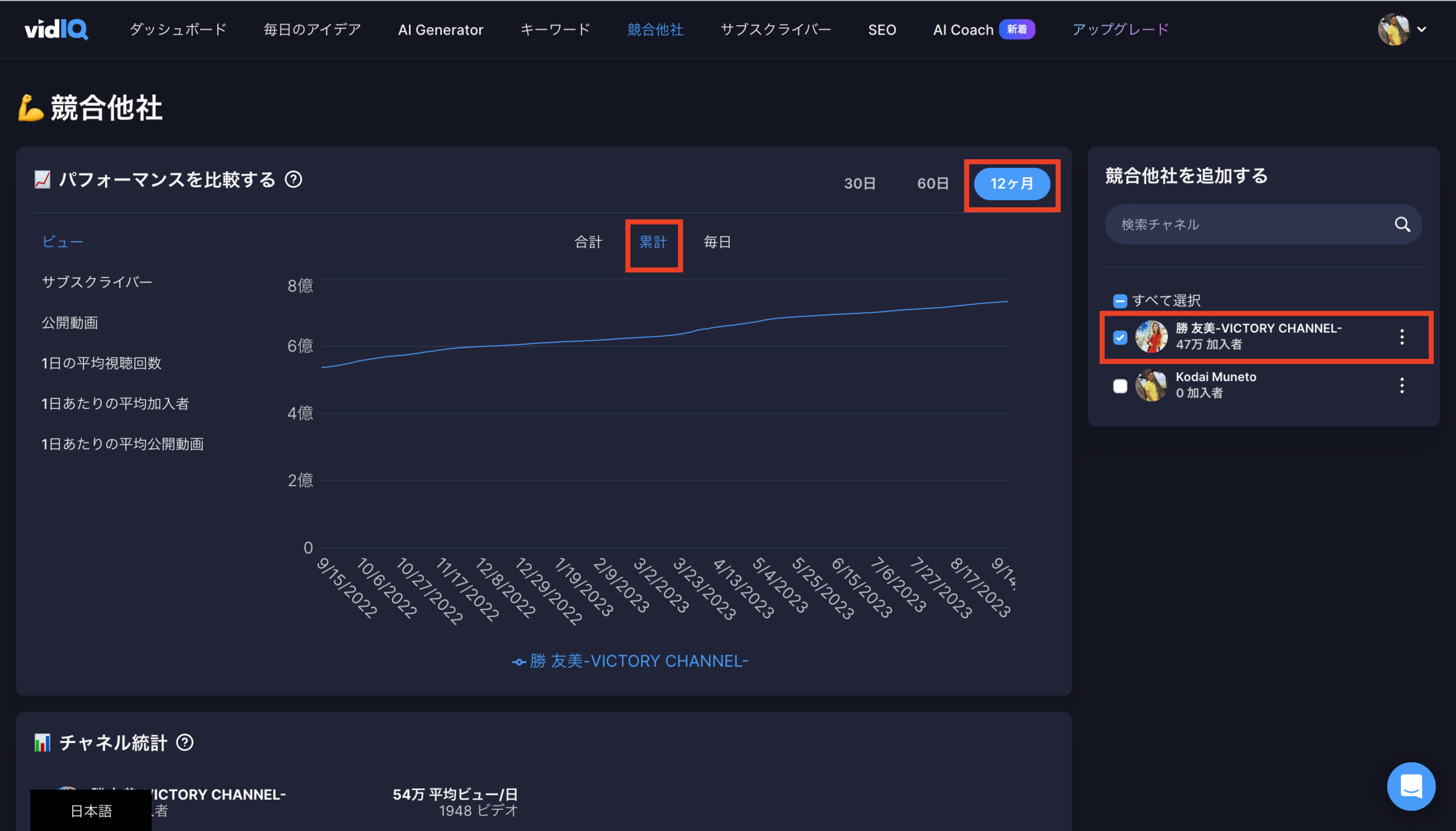
【チャンネル成長曲線の見方】
- 期間 → 12ヶ月
- 各数値の表示 → 累計
※上記のように設定して表示すると閲覧しやすいです。
試しに勝友美さんのYouTubeチャンネルの成長曲線を確認してみましたが、綺麗に右肩上がりの状態です。
それにしても累計の再生回数8億回って凄すぎますね…!!

最後に
 ここまでYouTube分析ツールである「vidIQ」を使ってチャンネルを伸ばす方法をお伝えしてきましたが、いかがでしたでしょうか?
ここまでYouTube分析ツールである「vidIQ」を使ってチャンネルを伸ばす方法をお伝えしてきましたが、いかがでしたでしょうか?
「そんなことまでできるの?」と機能の多さに驚かれた方もいらっしゃるかと思います。

ぜひいろんな角度から自分のチャンネル、競合のチャンネルを分析して、今後の成長に繋げていっていただけると嬉しいです!!
このブログでは他にもAI、Webマーケティングの情報を発信してますので、ご興味お持ちでしたら合わせてお読みいただけると幸いです。
お忙しい中最後までお読みいただきありがとうございました!